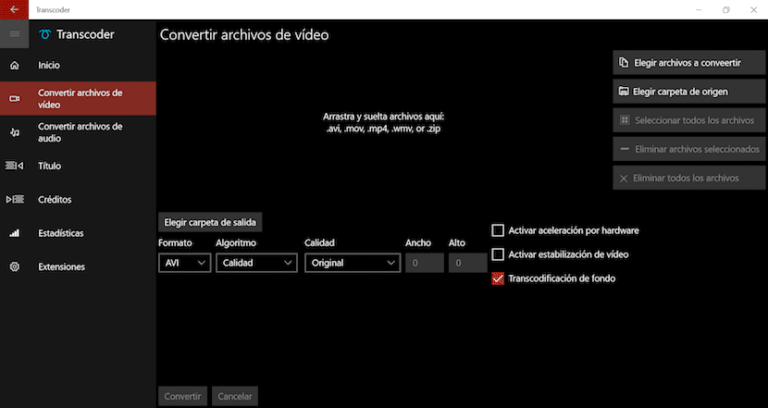Как заблокировать все подключения с помощью удаленного рабочего стола (RDP)

Подключения через удаленный рабочий стол Windows изначально разрешены на компьютерах с версией Windows 10 Pro. подключение к нему другого оборудования через сеть, чтобы оборудованием можно было легко управлять удаленнодаже без необходимости делать это с другого компьютера с операционной системой Windows.
Активировать удаленный рабочий стол (RDP) в Windows 10 относительно просто, поскольку необходимо только получить доступ к настройкам указанной службы, чтобы включить ее и настроить все соответствующие параметры. Однако, Чтобы избежать возможных опасений, если вы не собираетесь использовать эту функцию, возможно, будет хорошей идеей полностью отключить ее.потому что как бы это ни было безопасно, в какой-то момент всегда может произойти сбой.
Таким образом полностью отключите подключения к удаленному рабочему столу (RDP) в Windows 10.
Как мы уже упоминали, хотя подключения к удаленному рабочему столу могут быть очень полезны в некоторых средах, правда в том, что во многих случаях в этом нет необходимости. Если это ваш случай и вы хотите избежать любых возможных проблем, которые это может вызватьсказать, что есть возможность их полной блокировки.
Для этого необходимо сначала зайти в конфигурация вашего компьютера, чего вы можете легко добиться, нажав на шестеренку в меню «Пуск». Затем в главном меню Выберите один из вариантов «Обновление и безопасность».. Затем в представлении параметров, которое вы найдете слева, выберите опцию «Для разработчиков». Затем внутри него спускайтесь вниз, пока не дойдете до области удаленного рабочего стола, и Снимите флажок «Изменить настройки, чтобы разрешить удаленные подключения к этому компьютеру».затем нажмите на Кнопка «Применить» который появляется внизу.


Связанная статья:
В каких версиях Windows нельзя включить подключение к удаленному рабочему столу?
Как только изменения будут подтверждены и применены, Ваш компьютер больше не должен разрешать подключения к удаленному рабочему столу (RDP).изменить его конфигурацию невозможно, кроме как снова открыв вышеупомянутую панель и снова установив соответствующий флажок.